Есть вопросы? Задавайте, отвечу!
Работа с сервисом SendPulse: email рассылки, основы работы, адресные книги, создание сообщений, отправка рассылки, статистика и анализ, интеграция
Как настроить интеграцию SendPulse в Tilda?
Из этой статьи вы узнаете как привязать удобный сервис для почтовых рассылок SendPulse к вашему сайту на Tilda, как создавать и редактировать формы для подписки в Tilda и как сделать базы данных в SendPulse максимально удобными.
Обращайтесь за профессиональным продвижением вашего бизнеса в интернете.
Вы научитесь планировать и запускать Email-рассылки, которые принесут продажи.
Услуги и обучающие онлайн курсы в области Digital-маркетинга и контекстной рекламы
Запустите вашу первую рассылку уже сегодня!
Дополнительный материал на YouTube
Дополнительные ролики, которые упоминаются в видео
ТЕГИ
SendPulse, email рассылки, email маркетинг, tilda, интеграция
О чем статья:
- Как привязать сервис SendPulse к вашему сайту на Tilda?
- Как создать Email-форму, используя Tilda?
- Полезные советы для упрощения отслеживания статистики.
Кому полезна статья:
- Маркетологам для расширения спектра навыков и понимания принципов email рассылок;
- Предпринимателям для самостоятельной коммуникации со своей базой клиентов посредством email рассылок;
- Менеджерам по продажам для организации бесперебойной коммуникации с клиентами
- CRM-маркетологам для повышения удобства управления базой клиентов
Настраиваем личный кабинет sendpulse
В сервисе SendPulse интуитивно понятный и простой интерфейс, в котором очень просто разобраться. Для того, чтобы начать работать с email рассылками и подключить сервис к вашему сайту на Tilda, необходимо создать новую адресную книгу. Адресные книги позволяют удобно структурировать ваши рассылки и каталогизировать ваших клиентов в зависимости от конкретной заполненной формы. Чтобы создать адресную книгу, необходимо в меню "Рассылки" нажать на зеленую кнопку "Новая адресная книга". Далее следует придумать название для вашей адресной книги - можете придумать любое. Я для примера назову книгу "Подписанты".
После создания адресной книги приступим к интеграции с Tilda. Для этого нажмите на вашу аватарку (или то, что ее заменяет) в правом верхнем углу экрана, затем в появившемся меню выберите "Настройки аккаунта". Оказавшись в меню настроек аккаунта, выберите вкладку API вверху. Далее вам необходимо активировать REST API - нажмите на соответствующий переключатель справа от надписи. Это действие сгенерирует ваш уникальный ID и секретный ключ. После этого не забудьте нажать "Сохранить", иначе данное действие не зафиксируется сервером.
привязываем sendpulse к tilda
Теперь переходим в конструктор сайтов Tilda. Выберете ваш проект и нажмите "Настройки сайта". В настройках сайта из списка слева найдите вкладку "Формы", нажмите на нее. Вы увидите большой список из доступных для интеграции digital-сервисов. Нас интересует SendPulse: ищите его в разделе "Сервисы рассылок" в нижней части страницы. Перед вами появится окно интеграции с двумя свободными полями: API ID и API SECRET. Возвращаемся в SendPulse и копируем данные из предыдущего шага: ID и Secret. Вставляйте данные из SendPulse в Tilda в соответствующие строки: ID в API ID, Secret в API SECRET и нажимайте "Далее". Вам предложат выбрать адресную книгу - выбирайте ту, которую создали в предыдущем шаге (её название появится в контекстном меню).
Следующим шагом Tilda предложит подключить сервис SendPulse, который мы только что подключили, ко всем существующим email-формам на вашем сайте. Если вы хотите, чтобы все ваши формы теперь отправляли данные в SendPulse, нажимайте "Далее". Если хотите настраивать формы индивидуально вручную, нажимайте "Пропустить".
Следующим шагом Tilda предложит подключить сервис SendPulse, который мы только что подключили, ко всем существующим email-формам на вашем сайте. Если вы хотите, чтобы все ваши формы теперь отправляли данные в SendPulse, нажимайте "Далее". Если хотите настраивать формы индивидуально вручную, нажимайте "Пропустить".
Настройки email-формы на tilda
Теперь приступим к настройкам вашей email-формы. Для этого найдите блок с формой на вашем сайте и нажмите "Контент". Во всплывающем окне вы найдете раздел "Подключенные сервисы". Там вы увидите вашу новую адресную книгу SendPulse, которую вы только что привязали. Отметьте книгу галочкой, если хотите, чтобы информация о пользователях из формы поступала туда. При желании вы можете изменить текст кнопки. Предположим, вы хотите отредактировать форму: например, добавить несколько полей для имени и фамилии, а так же email-адреса. Для этого во всплывающем окне нажмите "Поля для ввода" и настройте каждое поле отдельно.
- В первом поле выберете тип "E-mail". Придумайте подсказку - то, что написано серым шрифтом перед тем, как пользователь введет свои данные. Например, Ваш Email. Сделайте поле обязательным для заполнения - будет странно, если пользователь захочет подписаться, но не введет свой адрес.
- Нажмите черную кнопку "Добавить поле для ввода". Во втором поле выберете тип "Имя". В поле для подсказки введите "Ваше имя", чтобы пользователь понял, что туда вводить. Обратите внимание на имя переменной: если ничего туда не писать, то будет использована переменная по умолчанию name. Переменные нужны для каталогизации данных на сервисе SendPulse.
- Добавим новое поле, тоже назовем его "Имя". Однако теперь в подсказке значения мы впишем "Ваша фамилия", а в переменной слово familia.
- Добавим поле еще раз, на этот раз выберем тип "Скрытое поле". Добавим имя переменной podpiska, и любое значение, которое соответствует теме формы - в нашем случае "kontent"
- Нажимаем "Сохранить и закрыть". Теперь у нас три поля в форме, и каждое поле будет передавать информацию в SendPulse, где ее можно сортировать и структурировать.
Результат
Теперь вся информация, которую пользователи будут вводить в форму на вашем сайте, будет направляться в SendPulse, где можно настраивать email рассылки по нужным вам группам. Обратите внимание на столбец podpiska на изображении: он показывает, с какой именно страницы вашего сайта подписался пользователь. Таким образом можно понять, какой контент или услуга его интересует и настроить соответствующую рассылку. Теперь вы умеете интегрировать сервис SendPulse и конструктор сайтов Tilda. Удачи!
Статью подготовил Алексей Чесноков. Видеоблогер, создатель видеостудии "Башня", практикующий маркетолог, преподаватель маркетинга и интернет-маркетинга в ведущих университетах, бизнес-школах и тренинговых центрах Москвы.
Эта статья была для Вас полезной?
Не пропускайте новые посты от Чеснокова – подписывайтесь на рассылку и Вы первыми узнаете о выходе нового материала!
Понравилась статья? Поделиться с друзьями: